

بقلم Gina Barrow, ، آخر تحديث: October 8, 2017
"هل من الممكن ان استرداد البيانات من هاتف تالف بسبب المياه? يوما ما، أسقطت جهاز iPhone 6 في الماء أثناء التقاط الصور على الشاطئ. كانت لا تزال تعمل بشكل جيد بعد أن جففتها ولكن فجأة تجمدت الشاشة وتحولت إلى اللون الأسود. لقد كان الأمر على هذا النحو لمدة أسبوع الآن. كيف افعل استعادة البيانات من المياه التالفة iPhone؟ "
الجزء 1. علامات تلف iPhone بالمياهالجزء 2. ماذا تفعل عندما يضر الماء بجهاز iPhone الخاص بكالجزء 3. استعادة البيانات من iPhone التالف بسبب الماء مباشرةالجزء 4. استرداد البيانات من iPhone التالف بسبب المياه عبر النسخ الاحتياطي على iTunesالجزء 5. استعادة البيانات من iPhone التالف بسبب المياه عبر النسخ الاحتياطي على iCloudدليل الفيديو: كيفية استخراج البيانات من تلف iPhone بالمياه
يعد تلف المياه أحد أكثر مشكلات الأجهزة المحمولة شيوعًا ونعلم جميعًا أنه بمجرد تعرض جهاز iPhone للتلف المائي ، فإنه يلغي الضمان تلقائيًا. من هنا يبدأ الإحباط. ومع ذلك ، قبل أن تقيّم وتؤكد أن جهازك تالف بسبب الماء ، قم بإجراء فحص بصري بعناية ولاحظ العلامات التالية:
استخدم مصباحًا كشافًا وقم بالتألق على مواقع LCI المعنية لتحديد ما إذا كان هناك أي تغيرات في اللون.
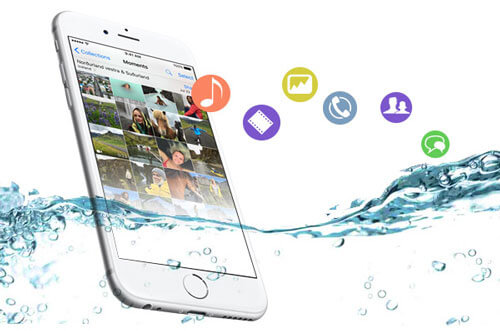
إذا تم تشغيل iPhone ، فقد تواجه بعض المشكلات المزعجة مثل:
فيما يلي الإسعافات الأساسية والأولية التي يمكنك القيام بها للحفاظ على جهاز iPhone الخاص بك عندما يسقط على الماء أو أي سوائل.
إذا كانت هذه العلامات المذكورة تحدث على جهاز iPhone الخاص بك ، فمن الأفضل إجراء نسخ احتياطي لبياناتك إلى iTunes أو iCloud بعد التشغيل قبل فوات الأوان. يمكنك أيضًا الاتصال بدعم ضمان Apple إذا كان بإمكانهم تقديم خيارات إصلاح لجهازك ولكن مجرد تنبيه ، فقد يكون الأمر مكلفًا بعض الشيء مما كنت تتخيل. مهما كانت اقتراحاتهم ، فإنك تقيمها بنفسك وتقرر بحكمة. ومع ذلك ، يمكنك استرداد البيانات من iPhone التالف بسبب الماء بسهولة دون القيام بطرق أكثر تعقيدًا.
نعم ، يمكن لبرنامج الاسترداد هذا استعادة جميع محتويات هاتفك الثمين مثل الصور, رسائل واتس اب, الإشارات المرجعية في Safari, الرسائل, الفيديوهات، وأكثر من ذلك بكثير حتى لأجهزة iPhone التالفة وأجهزة iOS الأخرى مثل iPad و iPod touch. FoneDog Toolkit- iOS Data Recovery لديها حلول أفضل وأكثر أمانًا عندما يتعلق الأمر باسترداد جميع الملفات والإعدادات والتطبيقات الشخصية. لقد ثبت أنه فعال وآمن وهو برنامج الاسترداد الأكثر ثقة اليوم في سوق البرمجيات. لمعرفة كيف مجموعة أدوات FoneDog - استعادة بيانات iOS يمكن أن تساعدك في استعادة البيانات من أجهزة iPhone أو iPad التالفة بسبب المياه وأجهزة iOS الأخرى ، تحقق من العمليات أدناه.
مجموعة أدوات FoneDog - استعادة بيانات iOS يسمح لك بالاسترداد مباشرة من الجهاز التالف نفسه بسبب الماء. يمكنك استعادة البيانات من المياه التالفة iPhone حتى بدون نسخ احتياطي. للقيام بهذا النوع من الاسترداد ، اتبع الخطوات أدناه.
أولا، تحتاج إلى تحميل مجموعة أدوات FoneDog - استعادة بيانات iOS عبر الإنترنت وقم بتثبيت البرنامج من خلال الرجوع إلى إجراءات التثبيت الخاصة به. يحتوي هذا البرنامج على إصدارات محددة لكل من Windows و Mac حتى تتمكن من تنزيل الإصدار الذي يناسب احتياجاتك. بمجرد اكتمال التثبيت ، ابدأ مجموعة أدوات FoneDog - استعادة بيانات iOS وضمن المزيد من الأدوات ، انقر فوق استعادة البيانات. انقر الاسترداد من جهاز iOS على اللوحة اليسرى من الشاشة لبدء عملية الاسترداد.
باستخدام كبل USB (تأكد من عمل منفذ USB) ، قم بتوصيل iPhone بالكمبيوتر وانتظر حتى يتم إنشاء الاتصال. انقر بدء المسح الضوئي للمتابعة.

عندما يتوقف المسح ، يمكنك رؤية جميع البيانات المستردة من الماء الخاص بك تلف iPhone. تم تنظيم جميع الملفات وفقًا لفئتها بحيث يمكنك مراجعة كل منها ومعاينة البيانات. ل استعادة البيانات من المياه التالفة iPhone ، انقر فوق المربعات بجانب كل ملف تريده وانقر فوق استعادة زر في الجزء السفلي من شاشة البرنامج. سيتم حفظ جميع البيانات المستردة في مجلد على جهاز الكمبيوتر الخاص بك.
اقرأ أيضا:
كيفية استرداد البيانات من المياه التالفة iPhone

خيار استرداد فعال آخر لـ مجموعة أدوات FoneDog - استعادة بيانات iOS عبر iTunes. نظرًا لأن معظم مستخدمي iOS يستخدمون iTunes للنسخ الاحتياطي لهواتفهم ، يمكنك ذلك الآن استعادة البيانات من المياه التالفة iPhone باستخدام iTunes واستعادة المحتويات التي تحتاجها فقط بشكل انتقائي.
على جهاز الكمبيوتر الخاص بك ، قم بتشغيل مجموعة أدوات FoneDog - استعادة بيانات iOSy وانقر فوق "قم بالاسترداد من iTunes Backup Fileعلى الجانب الأيسر من اللوحة.

من بين قوائم نسخ iTunes الاحتياطية على الجانب الأيمن من الشاشة ، انقر فوق أحدث نسخة احتياطية تم إنشاؤها وانقر فوق بدء المسح الضوئي.

يستغرق الفحص بعض الوقت بناءً على اتصالك وتحميل البيانات المخزنة على نسختك الاحتياطية. عندما تنتهي ، أنت الآن قادر على ذلك استعادة البيانات من المياه التالفة iPhone واختيار المحتويات الفردية فقط. ضع علامة على المربعات بجانب كل منها وانقر على "استعادةلحفظ الملفات على جهاز الكمبيوتر الخاص بك.
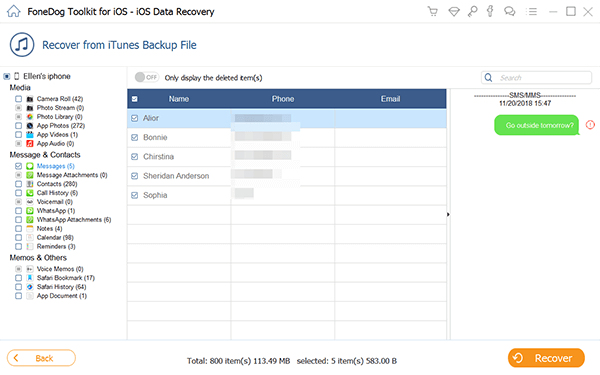
تم توفير خيار الاسترداد الأخير بواسطة مجموعة أدوات FoneDog - استعادة بيانات iOS عبر iCloud. تمامًا مثل iTunes ، يمكنك ذلك استعادة البيانات من المياه التالفة iPhone واختيار ملفات محددة أو معينة فقط بشكل انتقائي. إليك كيفية الاستخدام.
إذا كان لديك مجموعة أدوات FoneDog - استعادة بيانات iOS تم تنزيله بالفعل على نظامك ، قم بتشغيل البرنامج وانقر فوق "الاسترداد من iCloud Backup Fileوإلا فإنك تحتاج إلى التنزيل مجموعة أدوات FoneDog - استعادة بيانات iOS واتبع مطالبات التثبيت الخاصة به.
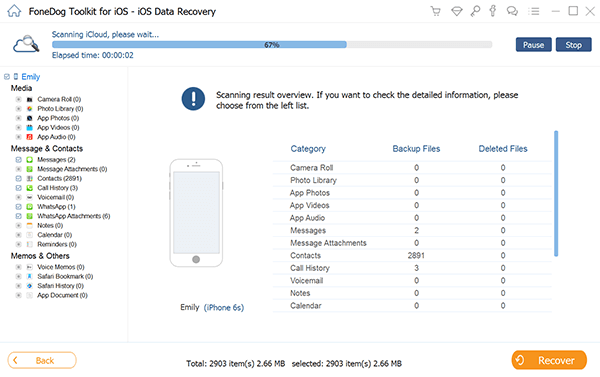
باستخدام نفس اسم المستخدم وكلمة المرور على جهاز iPhone الخاص بك ، قم بتسجيل الدخول إلى iCloud واختر أحدث ملف نسخ احتياطي لتنزيله. انقر على تحميل بجانب ملف النسخ الاحتياطي.

سيتم تنزيل ملف النسخ الاحتياطي على iCloud واستخراجه بواسطة مجموعة أدوات FoneDog - استعادة بيانات iOS وسيتم عرض جميع الملفات المسترجعة على الجانب الأيمن من الشاشة حسب فئتها. أنت الآن قادر على استعادة البيانات من المياه التالفة iPhone عن طريق تحديدها جميعًا أو اختيار ما تريده فقط على وجه التحديد. سيتم حفظ جميع الملفات في مجلد على جهاز الكمبيوتر الخاص بك.
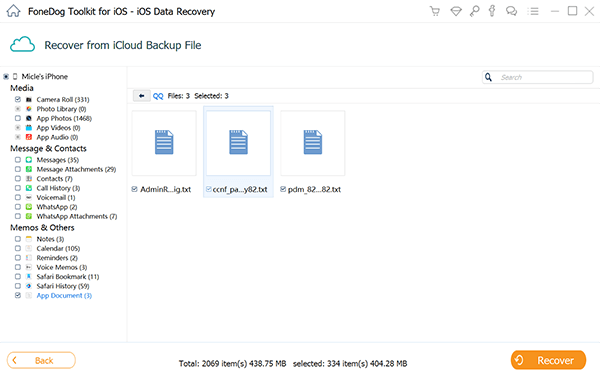
كل يوم هو مهمة يجب أن تحافظ على أمان وسلامة هاتفك المحمول ، ومع ذلك ، فإن الحوادث تحدث بالفعل ويمكن أن تسبب فقدانًا شديدًا للبيانات إذا لم يكن لديك أي نسخ احتياطية. لهذا السبب يوصى بشدة أن تأخذ النسخ الاحتياطية على محمل الجد والتفاني. استفد من جميع خيارات النسخ الاحتياطي التي يوفرها لك iOS.
في حالات مثل تلف المياه ، إذا كنت محظوظًا بما فيه الكفاية ، فلا يزال بإمكانك استعادة البيانات منها قبل أن تختفي إلى الأبد. حتى تلف المياه لا يمكن أن يعيق FoneDog Toolkit- iOS Data Recovery. يهدف برنامج الاسترداد هذا إلى مساعدتك في استعادة جميع محتويات الهاتف المهمة لأنهم يعرفون قيمة كل من البيانات المخزنة فيه. يمكنك الآن إخبار أصدقائك عن كيفية القيام بذلك مجموعة أدوات FoneDog - استعادة بيانات iOS يعمل ل استعادة البيانات من المياه التالفة اي فون.
اترك تعليقا
تعليق
دائرة الرقابة الداخلية لاستعادة البيانات
طرق لاستعادة البيانات المحذوفة من اي فون أو آي باد3
تحميل مجانا تحميل مجانامقالات ساخنة
/
مثير للانتباهممل
/
بسيطصعبة
:شكرا لك! إليك اختياراتك
Excellent
:تقييم 4.7 / 5 (مرتكز على 77 التقييمات)